Atsisiųskite ir įdiekite „Amlogic Flash Tool“ į savo kompiuterį
įvairenybės / / August 23, 2021
„Amlogic Flash“ įrankis yra viena iš populiariausių ir patikimų „Windows“ OS programų, leidžiančių vartotojams lengvai atnaujinti akcijų programinė įranga ant bet kurio „Amlogic“ mikroschemų rinkinio įrenginiai. Jis siūlo branduolio/atkūrimo mirksėjimą, TWRP atkūrimo perkėlimą, mirksinčius ZIP failus, atsarginių kopijų darymą ir kt. Jei taip pat naudojate įrenginį su „Amlogic“ mikroschemų rinkiniu ir norite atnaujinti „Stock ROM“ arba atkūrimą, galite atsisiųsti ir įdiegti „Amlogic Flash Tool“ savo kompiuteryje.
Įrankis yra su nešiojama programa, kurią galima lengvai paleisti net neįdiegus jos į kompiuterį. Taigi, jūs gausite be rūpesčių naudodamiesi labai paprasta naudoti programų sąsaja. Tiesiog prijunkite ragelį prie kompiuterio, įkelkite programinės aparatinės įrangos .img failą ir pradėkite mirksėti naudodami šį įrankį. Atminkite, kad jis palaiko tik „Amlogic“ mikroschemų rinkinio įrenginius.
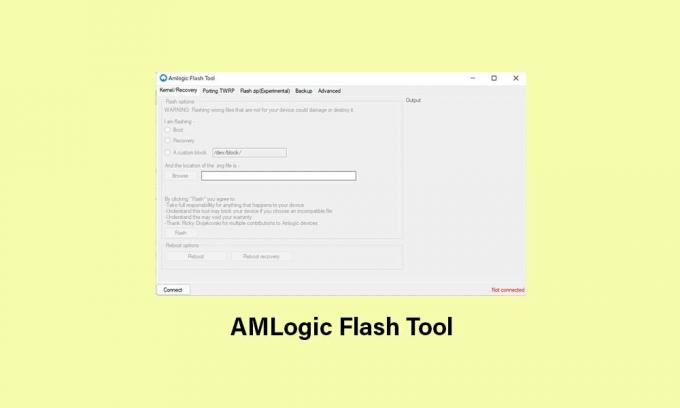
Puslapio turinys
-
„Amlogic Flash Tool“ ypatybės
- 1. Nešiojama programa
- 2. „Flash“ programinė įranga
- 3. Palaiko „Amlogic“ mikroschemų rinkinį
- 4. Palaiko .img formatą
- Atsisiuntimo nuoroda:
- Kaip įdiegti „Amlogic Flash Tool“ kompiuteryje
„Amlogic Flash Tool“ ypatybės
„Amlogic Flash Tool“ sukūrė ir platina vienas iš XDA kūrėjų Ricky Divjakovski už tai, kad ja dalintumėtės nemokamai. Čia mes jums paminėjome keletą svarbių šio įrankio funkcijų, kurias turėtumėte patikrinti.
1. Nešiojama programa
Įrankis pateikiamas su nešiojama programa, kurios nereikia įdiegti kompiuteryje. Tiesiog paleiskite nešiojamą programą ir pradėkite naudoti įrankį. Būtinai atsisiųskite ir ištraukite įrankį savo kompiuteryje, tada atidarykite AMLogicFlashTool.exe failą, kad paleistumėte programą.
2. „Flash“ programinė įranga
Iš esmės tai leidžia įdiegti arba atnaujinti „Stock ROM“ bet kuriame „Amlogic“ mikroschemų rinkinyje įrengtame įrenginyje. Viskas, ko jums reikia, yra gauti teisingą programinės įrangos failą pagal jūsų įrenginio modelį, o tai tikrai svarbu. Netinkamas netinkamo įrenginio modelio programinės įrangos failas gali lengvai sugadinti sistemą.
Tiesiog įsigykite naujausią ir teisingą „Amlogic“ įrenginio modelio programinės įrangos failą> Įdiekite „Amlogic“ tvarkyklę kompiuteryje> Paleiskite „Amlogic Flash Tool“> Spustelėkite mygtuką Prisijungti> Įveskite ragelio IP adresą> Dar kartą spustelėkite Prisijungti> Įkelti .img failą> Spustelėkite „Flash“, kad pradėtumėte diegti programinė įranga.
3. Palaiko „Amlogic“ mikroschemų rinkinį
Įsitikinkite, kad „Amlogic Flash Tool“ palaiko tik „Amlogic“ mikroschemų rinkinį palaikančius įrenginius. Kai kompiuteryje įdiegsite „Amlogic“ tvarkyklę, „Amlogic“ įrankis automatiškai aptiks prijungtą įrenginį ir būsite pasiruošę sūpuotis.
4. Palaiko .img formatą
Jis palaiko .img failo formatą, skirtą akcijų programinei įrangai mirksėti/įdiegti bet kuriame „Amlogic“ mikroschemų rinkinio įrenginyje. Įrankį galėsite naudoti bet kuriame „Windows“ operacinės sistemos kompiuteryje nuo „Windows XP“ iki „Windows 11“ (32 arba 64 bitų).
Atsisiuntimo nuoroda:
- „Amlogic_Flash_Tool_v3.1.0“
- „Amlogic_Flash_Tool_v3.5.0“
- „Amlogic_Flash_Tool_v3.5.1“
- „Amlogic_Flash_Tool_v4.0.0“
- „Amlogic_Flash_Tool_v5.0.0“
- „Amlogic_Flash_Tool_v5.0.8“
- „Amlogic_Flash_Tool_v5.0.9“
- „Amlogic_Flash_Tool_v5.1.2“
- „Amlogic_Flash_Tool_v5.1.5“
- „Amlogic_Flash_Tool_v5.2.0“
- „Amlogic_Flash_Tool_v5.3.0“
- „Amlogic_Flash_Tool_v5.3.1“
- „Amlogic_Flash_Tool_v5.5.0“
- „Amlogic_Flash_Tool_v6.0.0“(Naujausias)
Atsakomybės apribojimas: „GetDroidTips“ nebus atsakingas už bet kokias problemas, kurios gali kilti jūsų telefone, kai/po šio proceso. Darykite tai savo rizika. Mirksi boot.img, recovery.img netinkamai gali sugadinti jūsų įrenginį. Taigi, prieš ką nors darant labai rekomenduojama pasidaryti svarbių duomenų atsarginę kopiją.
Skelbimai
Kaip įdiegti „Amlogic Flash Tool“ kompiuteryje
- Pirmiausia atsisiųskite ir įdiekite „Amlogic-Driver.zip“ kompiuteryje. [„Amlogic“ USB įrašymo įrankis taip pat yra puiki alternatyva „Amlogic Flash Tool“]
- Dabar atsisiųskite ir ištraukite „Amlogic Flash Tool“ (zip) savo kompiuteryje.
- Eikite į ištrauktą aplanką ir dukart spustelėkite ant AMLogicFlashTool.exe failą, kad jį paleistumėte.
- Paleidus įrankį, galite pamatyti šią vartotojo sąsają.

- Spustelėkite Prisijungti mygtuką> Dabar įveskite IP adresas prijungto „Amlogic“ įrenginio. [IP adresą galite sužinoti iš Nustatymai> Apie> IP iš jūsų „Amlogic“ ragelio]
- Toliau spustelėkite Prisijungti dar kartą> Kai įrenginys prijungtas, būtinai patikrinkite, ar rodoma būsena Prijungtas žalios spalvos apatiniame dešiniajame sąsajos kampe, ar ne.
- Nuo Branduolys/atkūrimas skirtuką, spustelėkite bet kurį iš jų Boot arba Atsigavimas po „Aš mirksi“ tekstą pagal savo pageidavimus.
- Dabar turėsite spustelėti Naršyti mygtuką> Raskite .img failą iš savo kompiuterio, kuriame išsaugojote atsargų programinę -aparatinę įrangą.
- Būtinai pasirinkite failą ir spustelėkite Atviras > Tada spustelėkite Blykstė mygtuką.
- Tai pradės programinės įrangos mirksėjimo procesą. Taigi, palaukite šiek tiek laiko, kol jis bus baigtas.
- Kai programinės įrangos mirksėjimo procesas bus baigtas, pamatysite SĖKMĖ! pranešimą dešinėje sąsajos pusėje.
- Jūs baigėte. Dabar uždarykite blykstės įrankį, atjunkite USB kabelį ir iš naujo paleiskite ragelį.
- Mėgautis!
Tai va, vaikinai. Manome, kad šis vadovas jums buvo naudingas. Jei turite papildomų klausimų, galite komentuoti žemiau.



![Atsisiųskite ir įdiekite AOSP „Android 10“, skirtą „Lava Z51“ [GSI Treble Q]](/f/467d62f6f4730005c128c1cba6d8d01c.jpg?width=288&height=384)